初接觸OS X總擔心會把系統完掛了,心想如果有像Ghost的程式就不用擔心了
Google之後才發現,MAC 已經內建了類似Ghost的備份還原系統了,那就開始
1.進入還原模式(關機 --> 按著 command + R 再按 電源 開機)。
2.點選上方 新增映像檔。
3.輸入欲儲存的檔名,建議可以用分割區名稱 + 製作日期,以便日後區別。
4.選擇儲存位置,例如:外接硬碟。
5.按下 儲存 鈕,就會進行映像檔製作。
回復映像檔(還原)
將上篇製作的Mavericks OS X開機SD卡放入Mac mini的讀卡機,然後按 option + 電源 開機
選擇由SD卡開機
進入OS X工具程式,選 磁碟工具程式
左邊點選欲還原的磁區(本次我要回復系統磁區MAC SYS),然後右側點選 回復
然後選擇映像檔,這次我選MAC Data中的映像檔(MAC SYS20140122.dmg)
然後將左側 MAC SYS的磁區(卷宗) 拖拉 至目標,然後按下 回復
過程中會有提醒
結果會出現 Resource busy的錯誤,然後就會被中止了
網路 Google後,好像很少人遇到這樣的情形,所以也沒找到解決方案,磁碟權限也修復過了,結果還是一樣...
就在準備放棄時,隨手玩玩,發現點選時也可按右鍵,於是我將 目標 與 來源 都選好
唯一不同的是 來源 是在左側欄點選的,然後按下 回復
結果....竟然開始掃描了,而且也成功完成掃描了
難道這是10.9.1的bug嗎?
完成掃描後,會跳回原畫面,要重新點選 來源 與 目標,然後再按下 回復!
右下方會顯示回復的進度,時間會依容量而有不同
回復完成後並無任何對話視窗,會回到下面這個畫面,現在就可以重新開機了!
重新開機完成!就像Ghost一樣方便,不怕再被我亂玩到掛掉了 













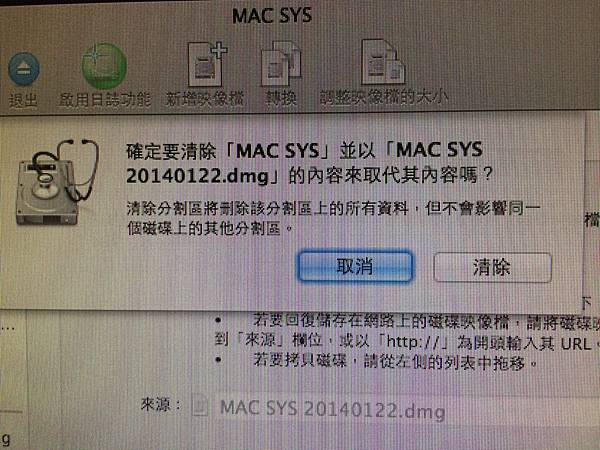











 留言列表
留言列表
